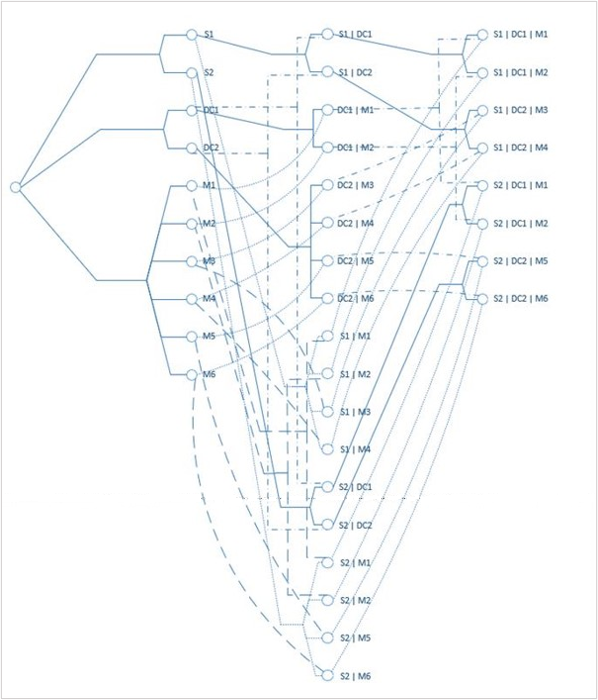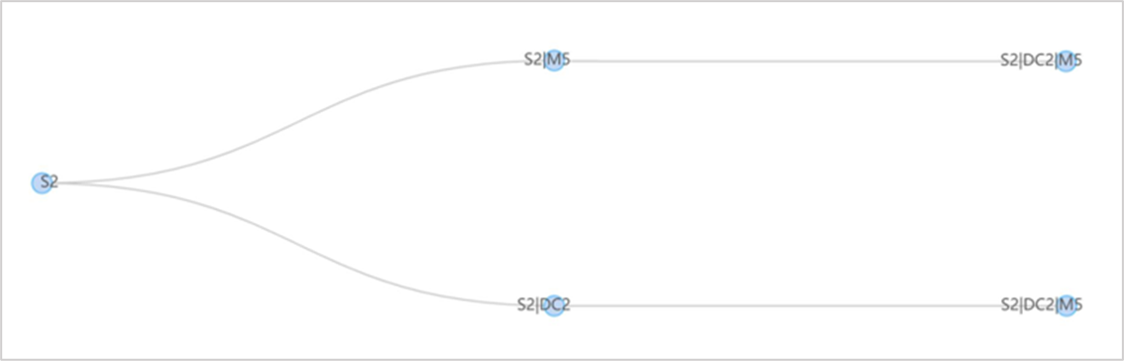基本概念
計量建議程式何時會被取代?
從 2023 年 9 月 20 日起,您將無法建立新的計量建議程式資源。 計量建議程式服務將於 2026 年 10 月 1 日淘汰。
什麼是多維度時間序列資料?
請參閱詞彙中的多維度計量定義。
計量建議程式需要多少資料才能啟動異常偵測?
至少要有一個資料點可以觸發異常偵測。 但這樣的精確度並非最佳。 該服務會假設先前資料點的時間範圍,使用您在建立資料摘要期間,指定為「填滿間距」規則的值。
建議您在想要偵測的時間戳記之前,先要有一些資料。 建議的資料量會根據資料的細微性而有所不同,如下所示。
| 資料粒度 | 建議用來偵測的資料量 |
|---|---|
| 少於 5 分鐘 | 4 天的資料 |
| 5 分鐘到 1 天 | 28 天的資料 |
| 1 天以上,31 天以下 | 4 年的資料 |
| 31 天以上 | 48 年的資料 |
計量建議程式會處理哪些資料,以及如何保留資料?
- 計量建議程式會處理從客戶資料來源收集的時間序列資料,歷程記錄資料會用於選擇模型,並判斷預期的資料界限。
- 客戶的時間序列資料和推斷結果將會儲存在服務內。 計量建議程式不會在客戶部署服務執行個體所在的區域外部儲存或處理客戶資料。
為何計量建議程式無法偵測歷程記錄資料中的異常?
計量建議程式是為偵測即時串流資料而設計。 服務可回顧並執行異常偵測的歷程記錄資料,有長度的上限。 這表示只有在特定一個最早的時間戳記之後的資料點,才會有異常偵測的結果。 而最早的時間戳記取決於您資料的細微性。
視資料細微性的不同,可以有異常偵測結果的歷程記錄資料長度如下所示。
| 資料粒度 | 異常偵測的歷程記錄資料長度上限 |
|---|---|
| 少於 5 分鐘 | 上架時間 - 13 小時 |
| 5 分鐘到少於 1 小時 | 上架時間 - 4 天 |
| 1 小時到少於 1 天 | 上架時間 - 14 天 |
| 1 天 | 上架時間 - 28 天 |
| 1 天以上,31 天以下 | 上架時間 - 2 年 |
| 31 天以上 | 上架時間 - 24 年 |
計量建議程式包含的資料保留與限制為何?
- 資料保留。 無論是否有可用的資料,從目前的時間戳記向前計算,計量建議程式最多可保留 10,000 個時間間隔 (什麼是間隔?)。 落在該時間範圍外的資料,將會刪除。 不同計量細微性的資料保留,所對應的天數。
| 細微性 (分鐘) | 保留 (天) |
|---|---|
| 1 | 6.94 |
| 5 | 34.72 |
| 15 | 104.1 |
| 60(每小時) | 416.67 |
| 1440(每天) | 10000.00 |
- 單一計量中的時間序列計數上限。
其在一個計量中可能會有多重維度,而且每個維度可能會有多個值。 一個計量的維度組合上限不應超過 10 萬個。
- 當 [資料摘要] 詳細資料頁面上的限制達到 80% 時,計量建議程式資源系統管理員與資料摘要擁有者將會收到通知。
- 若計量已超過限制,將會暫停資料摘要,並等候客戶採取後續動作。 建議您使用篩選,將資料摘要分割成多個資料摘要。
- 儲存於一個計量建議程式執行個體中的資料點上限
計量建議程式會計算從上架到從第一個擷取時間戳記開始的執行個體,所有資料摘要的資料點總數。 要儲存於單一個計量建議程式執行個體中的資料點數目,上限為 20 億。
- 當 [資料摘要清單] 頁面與 [新增資料摘要] 頁面上的限制,達到 80% 時,計量建議程式資源系統管理員與所有使用者都會收到通知。
- 若資料點總數超過限制,則所有資料摘要將會暫停,而且也會封鎖新的摘要上線。 建議您刪除未使用的資料摘要,或是在您的訂閱中,建立新的計量建議程式資源。
為何我無法登入計量建議程式? 錯誤訊息指出「資源因閒置達 90 天而遭到解除委任」
資源會在兩種情況下解除委任:
- 計量建議程式資源已建立,但未在 90 天內將任何資料摘要上線。 資源將在 90 天後因閒置而解除委任。
- 如果已建立一或多個資料摘要,但沒有任何新資料擷取至計量建議程式中,則服務將會進入閒置模式,且不會處理任何資料。 系統仍會根據計量細微性,定期嘗試從來源擷取資料。 不過,如果持續沒有可用的資料,或連續 90 天沒有任何需要處理的時間序列,則會將資源解除委任。 資源在解除委任後,其所有相關聯的歷史資料都會遺失。
如果您想要重新開始使用,建議您建立新的資源,並將舊的刪除。
如何偵測出異常的尖峰與下降?
如何將與一般 (季節性) 模式的不相同之處,偵測為異常狀況?
「智慧偵測」能夠學習您的資料模式,包括季節性模式。 然後,其會將不符合一般模式的資料點偵測為異常。 如需詳細資料,請參閱微調偵測設定。
計量建議程式是否支援 VNET 後方的資料來源?
否,計量建議程式目前不支援 VNET 後方的資料來源。
如何將平坦線條偵測為異常?
若您的資料通常很不穩定且波動幅度大,而您想要在其變得太穩定或甚至變成平坦線條時收到警示,可以設定「變更臨界值」,以便偵測變更太小的這類資料點。 如需詳細資料,請參閱異常偵測設定。
如何設定電子郵件設定,並啟用以電子郵件傳送警示?
具有訂閱系統管理員或資源群組系統管理員權限的使用者,必須巡覽至在 Azure 入口網站中所建立的計量建議程式資源,然後選取 [存取控制 (IAM)] 索引標籤。
選取 [新增角色指派]
挑選認知服務計量建議程式系統管理員的角色,然後選取您的帳戶,如下圖所示。
選取 [儲存] 按鈕,您即會新增為計量建議程式資源的管理員。 上述所有動作都需要由訂用帳戶管理員或資源群組管理員來執行。
散佈權限的過程最長可能需要一分鐘的時間。 然後,請選取計量建議程式工作區,然後在左側導覽面板中選取 [電子郵件設定] 選項。 請填入必要的項目,特別是與 SMTP 相關的資訊。
選取 [儲存],即可完成電子郵件設定。 您可以針對計量異常建立新的關聯並加以訂閱,即可取得幾近即時的警示。
進階概念
計量建議程式如何建置多維度計量的診斷樹?
計量可以依維度,分割成多個時間序列。 例如,會為小組擁有的所有服務,監視 Response latency 計量。 Service 目錄可用作擴充計量的維度,因此我們會依 Service1 與 Service2 等來分割 Response latency。 每項服務都可部署在多個資料中心內不同的電腦上,因此計量可依 Machine 與 Data center 進一步分割。
| 服務 | 資料中心 | 機器 |
|---|---|---|
| S1 | DC1 | M1 |
| S1 | DC1 | M2 |
| S1 | DC2 | M3 |
| S1 | DC2 | M4 |
| S2 | DC1 | M1 |
| S2 | DC1 | M2 |
| S2 | DC2 | M5 |
| S2 | DC2 | M6 |
從總計 Response latency 開始,我們可依 Service、Data center 與 Machine 向下鑽研此計量。 但服務擁有者可能更適合使用路徑 Service ->Data center ->Machine,而基礎結構工程師可能更適合使用路徑 Data Center ->Machine ->Service。 這完全取決於使用者的個別商務需求。
在計量建議程式中,使用者可以指定想要從階層式拓撲的一個節點,向下鑽研或彙總的所有路徑。 更精確地說,階層式拓撲是有向非循環圖,而不是樹狀結構。 完整的階層式拓撲包含所有可能的維度組合,如下所示:
理論上,若維度 Service 有 Ls 個相異值、維度 Data center 有 Ldc 個相異值,而維度 Machine 有 Lm 個相異值,則階層式拓撲中可能會有 (Ls + 1) * (Ldc + 1) * (Lm + 1) 個維度組合。
但通常並非所有維度組合都有效,所以可大幅降低複雜度。 目前,若使用者自行彙總計量,就沒有維度數目的限制。 若您需要使用計量建議程式所提供的彙總功能,則維度數目不應超過 6。 但我們將計量維度所展開的時間序列數目,限制為小於 10,000。
[診斷] 頁面中的 [診斷樹] 工具只會顯示偵測到的異常節點,而不是整個拓撲。 如此有助於專注在目前的問題。 也可能不會顯示計量中的所有異常,而是根據比重顯示最多的異常。 如此一來,即可快速找出異常資料的影響、範圍與散佈路徑。 如此可大幅減少必須專注的異常數量,有助於使用者了解並找出其主要問題。
例如,當 Service = S2 | Data Center = DC2 | Machine = M5 發生異常時,該異常的偏差會影響同時偵測到異常的父節點 Service= S2,但不會影響 DC2 上的整個資料中心與 M5 上的所有服務。 事件樹的建立方式如下列螢幕擷取畫面中所示,Service = S2 上最常擷取到異常,而根本原因可由通往 Service = S2 | Data Center = DC2 | Machine = M5 的兩個路徑,進行分析。
![[存取控制 (IAM)] 功能表頁面中會已先選好 [新增角色指派],後面接著一個方塊,其中某些選取的使用者已指派有存取權,會顯示具備 [認知服務計量建議程式系統管理員] 的存取角色。後面接著所選 UI 的 [儲存] 按鈕,以說明搜尋使用者及新增特定層級之存取權限的步驟。](media/access-control.png)